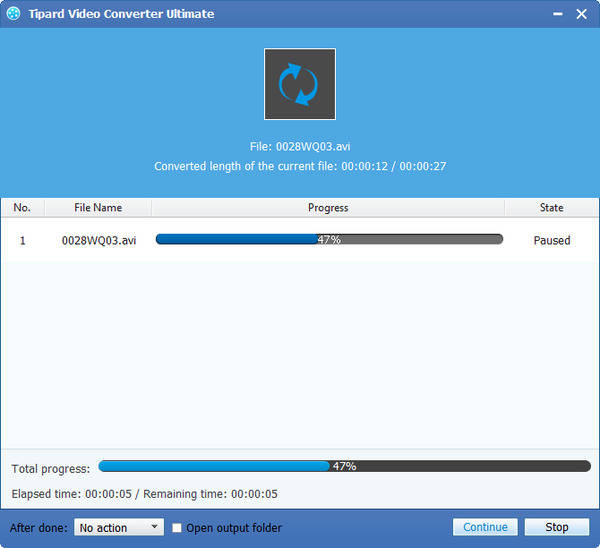Jak převést MKV do AVI

Tipard MKV do AVI Video Converter vám nabízí nástroje pro konverzi vašich video souborů do a z formátu MKV pro použití na více zařízeních. Tato aplikace zpřístupňuje proces konverze uživatelům všech úrovní zkušeností a funguje rychle, takže výsledky, které hledáte, jsou rychlé.
Existují dvě hlavní funkce týkající se softwaru MKV pro konverzi AVI:
A. Pohodlná ovládací prvky: Všechny ovládací prvky, které potřebujete k dokončení konverzí v této aplikaci, jsou pohodlně umístěny v hlavním rozhraní aplikace. Tlačítko pro přidání souborů se nachází v levém horním rohu a všechny soubory, které přidáte, se zobrazí v seznamu uprostřed okna. Chcete-li dokončit konverzi, stačí vybrat výstupní formát a cílovou složku pro nový soubor a poté kliknout na tlačítko Převést.
b. Výstupní organizace: Při výběru výstupního formátu pro váš video soubor budete mít jen málo potíží při hledání toho, který hledáte. To proto, že tento program organizuje možnosti formátování do kategorií podle typu zařízení, pro které jsou vhodné. Vybráním zařízení otevřete další nabídku s možnostmi formátu, ze kterých si můžete vybrat, nebo můžete procházet celý seznam výběrem možnosti Všechna zařízení.
Převést MKV do AVI konverze softwaru
To opravdu funguje dobře a můžete se přímo naučit jeho jednoduché kroky:
Krok 1: Zaregistrujte a nainstalujte Tipard MKV do AVI Video Converter
Krok 2: Načtěte soubory MKV
Krok 3: Vyberte výstupní formát AVI
Krok 4: Začněte konverzi
Co potřebuješ?
Software: Tipard MKV do aplikace AVI Video Converter App
OS Podpora: Windows NT4 / 2000 / 2003 / XP a Windows Vista, Windows 7
Požadavky na hardware: procesor 800MHz Intel nebo AMD nebo vyšší; 512MB RAM nebo více
Zaregistrujte a nainstalujte Tipard MKV do AVI Video Converter
Stáhněte a spusťte instalační soubor; po instalaci prosím spusťte MKV do aplikace AVI Video Converter, zadejte uživatelské jméno a správný registrační klíč a klikněte na tlačítko "Registrace".
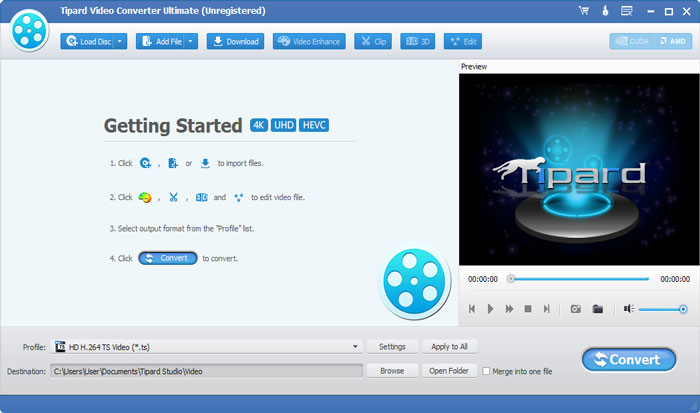
Načíst soubory MKV videa
Načtěte všechny soubory MKV, které chcete převést, klepnutím na tlačítko Přidat soubory v rozevíracím seznamu tlačítka Přidat soubor v hlavním rozhraní.

Vyberte výstupní formát AVI
Na základě formátů podporovaných vašimi přenosnými zařízeními, jako je iPhone SE, iPhone 6s / 6s Plus / 6 / 6 Plus / 5s / 5c / 5 / 4S / 4 / 3GS, iPad Pro / Air 2 / Air / mini 4 / mini 3 / mini 2 / mini / 4 / 3 / 2 a iPod touch, iPod nano, iPod classic, iPod shuffle, můžete zvolit výstupní formát filmu z profilového tlačítka a nastavit cílovou složku. Můžete také vybrat preferovanou zvukovou stopu a titulky pro vaše video.
Podrobné nastavení videa a zvuku poskytuje tento konvertor MKV, který můžete upravit, jako je například Video Encoder, Frame Rate, Rozlišení a zvukový enkodér, Kanály, Bitrate, Vzorkovací frekvence atd. Navíc můžete zadat vlastní parametry.
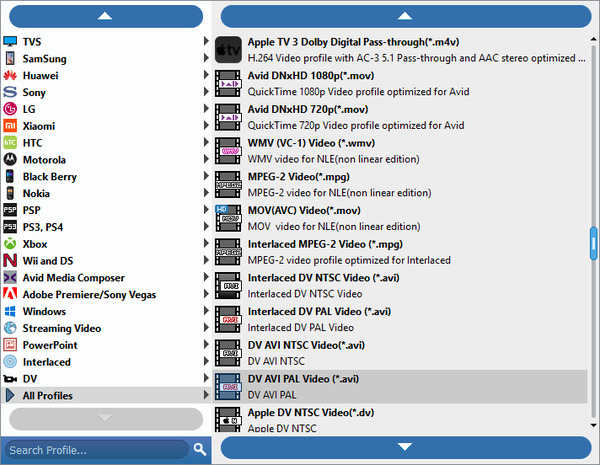
Začněte převádět
Klepněte na tlačítko Převést a začněte převádět soubor MKV Video do formátu AVI.